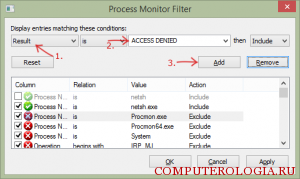Несмотря на то, что ошибка 720 в Windows 8 и более ранних версиях операционной системы встречается нечасто, это одна из самых неприятных проблем. Дело в том, что справиться с ней бывает достаточно сложно. Иногда даже может понадобиться переустановка операционной системы. Однако, все-таки есть способы, чтобы устранить проблему, не прибегая к таким радикальным мерам.
Из-за чего возникает ошибка
Наиболее часто проблема возникает после установки антивируса Avast, поэтому в первую очередь необходимо удалить Avast c компьютера или ноутбука. Кроме того, пользователи замечали, что ошибка появляется после неудачного обновления этой антивирусной программы. Однако, это не единственная причина, существуют и другие.
Ошибку 720 прописывается PPP-клиенту операционной системой. Это может быть связано с неправильно оформленными PPTP-протоколами. Кроме того, они могут вообще отсутствовать или быть не связанными между собой. Нередко причина ошибки абсолютно банальна – вирусы, которыми заразился компьютер. Исправление ошибки, как уже было сказано, довольно затруднительное и обычно требует от пользователя определенных умений и навыков. Итак, посмотрим, что необходимо сделать в первую очередь, чтобы исправить в системе данную проблему.
Избавление от ошибки 720 в “Восьмерке”
Для начала попробуем исправить проблему через командную строку. Запустить командную строку в Windows 8 можно, нажав сочетание Win+X, какие еще способы запуска есть вы прочитаете вот здесь. Далее переходим по ссылке Командная строка. Наша цель – удалить разделы реестра, которые связаны с Winsock. Поэтому нам нужно выполнить две команды: REG DELETE HKEY_LOCAL_MACHINE\System\CurrentControlSet\Services\Winsock. Вторая команда прописывается также, только в конце не забываем поставить цифру 2.
Следующий этап – перезагрузка компьютера. Во время этой процедуры система создаст эти ветки вновь. Нажимаем сочетание Win+R. Вводим команду %winroot%\inf и кликаем ОК. Перед нами должна появиться папка системы Windows\inf, которая поможет избавиться от ошибки. В ней интересующий нас файл носит название nettcpip.inf. В файле через блокнот исправляем строку, в которой записано Characteristics = 0xA0 ; NCF_HAS_UI | NCF_NOT_USER_REMOVABLE. Вместо этого понадобится ввести Characteristics = 0?80 ; NCF_HAS_UI. Измененный файл сохраняем.
Далее открываем в операционной системе Центр управления сетями. В нем, чтобы избавиться от ошибки, нам нужно изменить параметры, которые относятся к сетевому адаптеру. Кликаем на соответствующий пункт, который так и будет называться. Кроме того, можно открыть его через поиск, с помощью команды ncpa.cpl. Правой кнопкой щелкаем на подключении локальной сети. Здесь выбираем Свойства – Установить. Последний этап исправления ошибки данным способом – находим Протокол, и нажимаем на кнопку, которая отвечает за установку.
В открывшемся окне понадобится выбрать файл системы. Соответственно, мы находим измененный nettcpip.inf. Подтверждаем свой выбор нажатием ОК, после чего закрываем все окна. Далее нам понадобится вновь перейти к свойствам подключения системы. В них нужно выбрать протокол интернета 4. После произведенных нами манипуляций, здесь должна стать активной кнопка Удалить. Нажимаем на нее и делаем перезагрузку компьютера.
Если при входе в систему Windows 8 попросит активировать протокол, то нам нужно отказаться от этого. Следующий этап исправления ошибки 720 – редактирование реестра системы. Чтобы его открыть, следует нажать на сочетание Win+R и ввести Regedit. Здесь ищем раздел со значением Минипорт WAN. Выбираем его и удаляем. Окно реестра нам больше не нужно, поэтому выходим из него.
Открываем Диспетчер устройств на компьютере. В нем отмечаем, что нужно показывать и скрытые устройства. В открывшемся списке выбираем Минипорт WAN и удаляем его. Перезагружаем компьютер и пытаемся еще раз установить соединение. Во многих случаях перечисленных действий достаточно, чтобы избавиться от ошибки 720 и удачно подключиться к сети.
Другие способы исправления ошибки
Конечно же, существуют и другие способы, чтобы исправить ошибку 720 в восьмой версии операционной системы, а как устранить ошибку в других версиях ОС узнаете вот тут. Так, можно попробовать сбросить настройки до заводских. Сделать это можно с помощью командной строки. Для этого вводим в начале netsh int ip reset resetlog.txt, после чего пишем netsh winsock reset. Далее делаем перезагрузку, и пытаемся еще раз настроить соединение. В данном случае необходимо помнить, что некоторые приложения в системе, особенно те, которым необходим выход в интернет для работы, могут перестать работать или работать с проблемами. Скорее всего, их понадобится удалить и установить заново.
Есть и другой рабочий способ исправления ошибки, который можно использовать для Windows 8. Для этого понадобится сбросить настройки TCP/IP. В первую очередь можно попытаться сделать это через командную строку, введя в нее netsh int ip reset reset.log. если это не помогло, то действуем следующим образом.
С официального сайта Майкрософт загружаем и запускаем утилиту Process Monitor, к которой мы обратимся за помощью при исправлении ошибки. Отключите в ней все отображения процессов кроме тех, которые связаны с реестром системы. Выбираем пункт Filter и напротив Process name записываем netsh.exe. Там, где есть надпись result, вводим ACCESS DENIED. Теперь запускаем в системе командную строку, в которой надо прописать netsh int ipv4 reset reset.log и нажать ОК. Скорее всего, произойдет сбой, но при этом в окне программы от Майкрософт появится ключ реестра, который не получается изменить.
Исправляем последнюю ошибку, запустив редактор реестра системы. В нем нужно найти тот ключ, который будет указан в Process Monitor. Щелкаем по нему правой кнопочкой и выбираем из меню Разрешения – Полный доступ. Возвращаемся в командную строку системы, где заново вводим команду. В этот раз все должно пройти успешно, и ошибка будет исправлена. Перезагружаем компьютер и пытаемся подключиться к сети. Смотрим, осталась ли ошибка в системе.
Обычно приведенных способов достаточно, чтобы избавиться от ошибки 720. Если же они не помогли, то, скорее всего, следует переустановить операционную систему. Несмотря на то, что способ довольно радикальный и долгий по времени, он является эффективным. Хотя, встречается, что и после этого возникает подобная ошибка. Возможно, что в последнем случае все-таки придется обратиться к специалистам в сервисную мастерскую, которые помогут избавиться от проблемы.